
Мазмуну:
- Автор John Day [email protected].
- Public 2024-01-30 10:42.
- Акыркы өзгөртүү 2025-01-23 14:53.

Бул көрсөтмө AIY универсалдуу инфракызыл алыстан башкарууну кантип жасоону сүрөттөйт. Бул сиздин үнүңүздү колдонуу менен каалаган сыналгыны, soundbar, digibox, DVD же bluray плеерди башкаруу үчүн колдонулушу мүмкүн.
Мен аны универсалдуу деп атайм, анткени анын ичинде IR алуучусу бар, аны алыстан башкаруунун инфракызыл сигналын жазууга колдонсо болот.
AIY долбоору IR сигналын жазуу жана берүү үчүн LIRC программасын колдонот.
1 -кадам: PCB жасаңыз
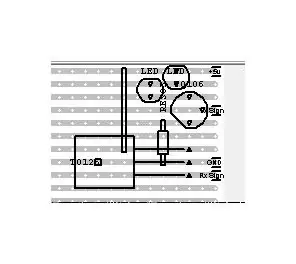

Бөлүктөрдүн тизмеси:
Эки 940nm 5mm инфракызыл диоддук эмитенттер
Бир TSOP38238 инфракызыл кабылдагычы
Бир 2n3904 транзистор
Бир 10 омдук резистор
Бир вертолет
Төрт Жалгыз Коннектор (Кошумча - Мен алты коннекторду бир туташтыргычка бөлдүм)
AIY шляпасына туташуу үчүн кабелдер.
IR LEDлеринин биринчи сапта узун буту, экинчисинде кыска буту бар экенин тактаңыз. Экинчи LED экинчи катарда узун буту, үчүнчүдө кыска буту бар.
Транзистордун үчүнчүсүндө база, төртүнчүдө коллектор жана бешинчиде эмитент болушу керек. Резистордун жалпак жагы туташтыргычка караганын текшериңиз.
Резистор бешинчи жана сегизинчи катарлардын ортосунда жүрөт.
Катарды жетинчи сапка туташтыруу үчүн кыска зымды колдонуңуз.
IR алуучуну жетинчи, сегиз жана тогузунчу катарга туташтырыңыз.
Коннекторлорду бир, төрт, сегиз жана тогуз катарга кошуңуз.
Коннекторлор булар:
Биринчи катар - +5v кубаттуулугу
Төртүнчү катар - өткөргүч сигнал
Сегизинчи катар - Жер
Тогузунчу катар - кабыл алуучу сигнал
2 -кадам: AIY Hat менен туташыңыз
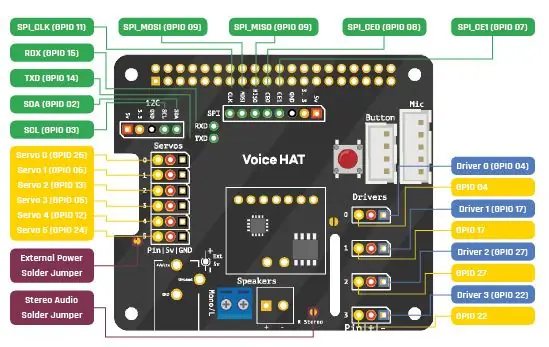
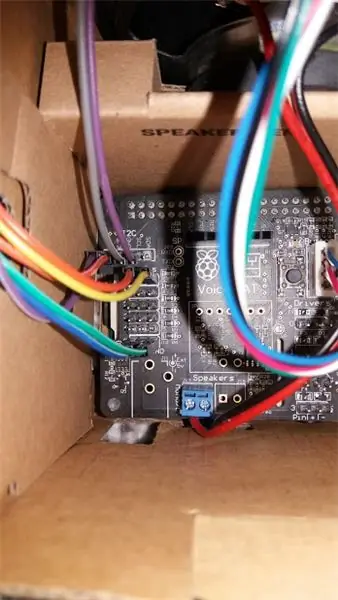
Мен нерселерди туташтырууну жеңилдетүү үчүн AIYге баштык казыктарды коштум.
Мен колдонгон казыктар сигнал үчүн Servo 0 (GPIO 26) жана Servo 5 (GPIO 24) болуп саналат. Мен ошондой эле Servo төөнөгүчтөрүнүн үстүнөн горизонталдуу пинден +5v колдондум. Мен GNDден Servo 0 жанындагы жерди алдым, бирок сиз каалаган жерди колдоно аласыз.
Тиешелүү кабелдерди колдонуп, AIY калпагын тактага минтип туташтырдым:
Биринчи катарга +5В
Төртүнчү сапка 0 (GPIO 26)
GND 8 -сапка
Servo 5 (GPIO 24) тогузунчу сапка.
3 -кадам: LIRC орнотуу
AIYди мурунтан эле орнотуп, сынап көрдүңүз дейли:
Биз LIRC орнотушубуз керек. Мирза ирван Османдын бул баалуу көрсөтмөсүн аткарыңыз:
www.instructables.com/id/Install-Linux-Infrared-Remote-Control-LIRC-Package
ЖЕ альтернативдүү көрсөтмөнү бул жерден Алекс Бейн тапса болот:
alexba.in/blog/2013/01/06/setting-up-lirc-on-the-raspberrypi/
ЭСКЕРТҮҮ: менин орнотуум үчүн /boot/config.txt файлында төмөнкүлөр болгонун камсыз кылуу керек болчу:
dtoverlay = lirc-rpi, gpio_in_pin = 24, gpio_out_pin = 26
4 -кадам: Түзмөгүңүз үчүн LIRC Files алыңыз же жасаңыз
Бул кийинки кадам lircd.conf файлын түзөт, анда сиз колдонгуңуз келген түзмөктөр үчүн алыстан башкаруу жөнүндө деталдар камтылган.
Бул файлды жасоонун эки жолу бар:
1. Эгерде сиз бактылуу болсоңуз, анда түзмөгүңүздүн LIRC беттеринен учурдагы файлды таба аласыз
2. Эгер таба албасаңыз, анда IR алуучуну жана алыстан башкарууну колдонуп файлды жазышыңыз керек болот.
1 -кадам үчүн, LIRC үй барагына өтүңүз жана колдоого алынган түзмөктөрдүн тизмесин караңыз:
www.lirc.org/
Эгерде сиз түзмөктүн файлын таба алсаңыз, анда файлдагы маалыматты lircd.conf файлына өткөрүп берүүңүз керек /etc /lirc
Менин AIY башсыз болгондуктан, мен lirc.confке өзгөртүүлөрдү киргизүү үчүн WINScP колдоном.
Сизге керектүү маалымат "алыстан баштоо" менен башталып, "алыстан башкаруу" менен бүтөт
ЭСКЕРТҮҮ: Эгерде сиз бир нече түзмөктү башкаргыңыз келсе, анда ошол эле файлга алыстан кошумча кодду кошуңуз. Ар бир пульттун уникалдуу аталышына ээ болуңуз. Мен телекөрсөтүү үчүн "mytv", асманым үчүн "асман" дигибокс ж.
Эгерде сиз түзмөгүңүздүн кодун таба албасаңыз, анда аны жаздырышыңыз керек болот.
LIRC аркылуу ар бир алыстан башкарууну кантип жазууну үйрөнүү үчүн бул көрсөтмөнү аткарыңыз:
www.instructables.com/id/Record-Infrared-Codes-of-Any-Remote-Control-Unit-f/
Биринчи пультту жазгандан кийин, бардык пульттор жазылганга чейин процессти кайталаңыз. Сиз анда жазылган бардык коддору менен lirc.conf файлын жаңырта аласыз. Мен муну үн тактам үчүн кылышым керек болчу.
5 -кадам: Түзмөктөрүңүздү башкаруу үчүн AIY коду
IR өткөргүчүн AIYден башкаруу үчүн, "assistant_library_with_local_commands_demo.py" файлына керектүү өзгөртүүлөрдү киргизиңиз.
Сиз кодуңуздун иштеп жаткандыгын билүү үчүн Баштоочу Терминалдан "assistant_library_with_local_commands_demo.py" иштете аласыз.
Бул жердеги көрсөтмөлөрдү аткаруу менен AIY автоматтык түрдө жүктөлөт:
aiyprojects.withgoogle.com/voice/#makers-guide-3-4--run-your-app-automatically
Эгер сиз кодуңузду өзгөрткүңүз келсе, анда AIYдин иштешин токтотуп, анан буларды колдонуу менен кайра башташыңыз керек экенин билиңиз:
Sudo кызматы my_assistant аялдамасы
Sudo кызматы my_assistant баштоо
Тиркелген код менин азыркы иштеп жаткан программамды камтыйт.
(Бул коддо интернет радиосу сыяктуу кошумча мүмкүнчүлүктөр да бар экенин эске алыңыз).
Код керектүү IR сигналын берүү үчүн LIRC send_start жана send_stop жөнөтүү боюнча вариацияларды колдонот. Мен сигналды баштоонун жана токтотуунун ортосунда тыныгуу киргизүү керек экенин таптым жана бул түзмөктөргө жараша өзгөрүшү мүмкүн (менин Panasonic TV асман кутусуна караганда узунураак сигналды талап кылат). Ошентип, мисалы:
subprocess.call ('irsend SEND_START mytv KEY_POWER', shell = True)
убакыт.уйку (0.5)
subprocess.call ('irsend SEND_STOP mytv KEY_POWER', shell = True)
Сигналдардын комбинациясын жөнөтүү үчүн, мисалы, асман телеканалы, мен каналдын кодуна фразаны белгилеген тизме түздүм. Көңүл бургула, кээде AIY дайыма туура сөздү уга бербейт, ошондуктан мен фразанын вариацияларын да кошуп койдум (мисалы, bbc 1 жана bc bc, же 'гид' деген сөз, ошондой эле 'dave' AIY дайыма мен кайтарып бергенде "даве" деди - бул менин акцентим болсо керек!). Мен кийин тизмеден үч белгиден турган кодду алып, ар бир номерди өткөрүп бере турган күн тартибин колдондум (модулду караңыз ## Асман каналын өзгөртүү тартиби ##)
Ошондой эле сигналдардын комбинациясын бир нече түзмөккө жөнөтүүгө болот. Мисалы, менде "система иштеп жатат" тартиби бар, ал сыналгыны, үн тактасын күйгүзөт, асман кутучасын иштетет жана BBC 1ге которот.
IR өткөргүч AIY менен иштегенден кийин, аны колдонуу үчүн ар кандай айкалыштарды ойлонуп көрсө болот. Мисалы, мен үн тилкесиндеги үндү тууралоо үчүн убакыт буйругун жөнөтө алам.
AIY IR алыстан башкаруу бактылуу!
Сунушталууда:
Universal Remote ESP8266 колдонуу (Wifi көзөмөлдөнөт): 6 кадам (сүрөттөр менен)

ESP8266 колдонуу менен универсалдуу алыстан башкаруу (Wifi көзөмөлдөнөт): Бул долбоор AC, ТВ, DVD ойноткучтар, музыкалык система, SMART приборлор сыяктуу бардык тиричилик техникалары үчүн кадимки алыстан башкарууну алмаштыруу !!! Алыстан таштандыларды таштоо, бизди табышмакка айлантуу !!! Бул долбоор бизди куткарат
Universal TV Remote - Ardiuino, Infrared: 5 кадам

Универсалдуу ТВ пульту - Ардиуино, Инфракызыл: Саламатсызбы! Бул көрсөтмөдө мен сизге инфрақызыл пультту колдонгон көпчүлүк нерселер менен иштей турган, ошондой эле " угуучу " жана башка ар кандай жөнөткөн инфракызыл сигналдын кодун чечүү
Rasberry PI Universal IR Remote MATRIX Creator менен: 9 кадам

MATRIX Creator менен Rasberry PI Universal IR Remote: ⚠️БУЛ КӨРСӨТМӨ ЖАЗЫЛДЫ ⚠️Төмөндөгү шилтеме аркылуу жаңы IR көрсөтмөсүн көрө аласыз. 3e783dКиришүү Бул үйрөткүч R менен эң акыркы универсалдуу алыстан башкарууну түзүүгө жардам берет
Жөнөкөй Remote Control Kit Төрт каналдуу RC Toy Remote Controlго айланды: 4 кадам

Жөнөкөй Remote Control Kit төрт каналдуу RC оюнчуктун пультуна айланды: 如何 通用 遥控 器 套件 转换 为 玩具 中 中 使用 采用 采用 采用 6 2262 和 2272 和 433 个改造 方法 简单。 只需
Smart Universal IR Remote: 6 кадам

Smart Universal IR Remote: Smart Universal IR пульту менен таанышуу !!! Жөнөкөй, компакт & айланаңыздагы бардык IR түзмөктөрүн багынтуу үчүн абдан күчтүү курал !!! Баары бир нече доллардан …. Эмне үчүн акылдуу ??? Ал каалаган IR пультунда каалаган баскычтын аракеттерин үйрөнө алат
